Inhaltsverzeichnis
- 1 Raspberry Pi Ambilight externe Geräte
- 2 Was brauchen wir alles?
- 3 Aufbau der Verkabelung
- 4 HDMI zu AV Konverter richtig einstellen
- 5 config.txt
- 6 Konfigurationsdatei für externen Grabber erstellen
- 7 Konfigurationsdatei auf den Pi laden
- 8 Werte des Grabbers einstellen
- 9 Konfigurationsdatei überschreiben
- 10 Das Ergebnis
Raspberry Pi Ambilight externe Geräte
Da unser Ambilight jetzt mit Kodi funktioniert und wir die Farbwerte kalibriet haben, kommen wir jetzt zu den externen Geräten. Mit externe Geräte meine ich zum Beispiel einen DVD Player oder eine Spielkonsole (Playstation, XBOX, Switch, etc.).
Was brauchen wir alles?
| Produkte | 1080p Setup |
|---|---|
| Raspberrry Pi | Kauf Empfehlung (35 €) |
| Micro SD-Karte | Kauf Empfehlung (10 €) |
| 5V LED-Netzteil | Kauf Empfehlung (18 €) |
| RGB LED-Stripe | Kauf Empfehlung (42 €) |
| RGB LED-Stripe (AliExpress) | Kauf Empfehlung (ca. 24 €) |
| HDMI-Splitter | Kauf Empfehlung (17 €) |
| HDMI zu AV Konverter | Kauf Empfehlung (11 €) |
| USB-Videograbber | Kauf Empfehlung (20 €) |
| USB-Videograbber (Alternative) | Kauf Empfehlung (15 €) |
| Chinch Adapter | Kauf Empfehlung (2 €) |
Hier eine Liste der vorherigen Teile:
- Teil 1 Die Hardware
- Teil 1 Die Hardware Videoanleitung
- Teil 2 Software Hyperion
- Teil 2 Software Hyperion Videoanleitung
- Spezial: Kodi/RaspberryPi mit jeder Fernbedienung steuern
- Spezial: Kodi/RaspberryPi mit jeder Fernbedienung steuern VIDEO
HDMI-Splitter
Bei dem HDMI-Splitter habe ich mich gleich für einen 4k fähigen entschieden. Diesen kann ich für das 1080p Setup und für ein 4k(30Hz) Setup verwenden.
HDMI zu AV Konverter
Bei dem HDMI 2 AV Konverter könnt ihr euch zwischen der 1080p Version und der 4k Version entscheiden. Da der 4k (2160p) Konverter aber nur bis max. 30Hz schafft habe ich mich dazu entschieden vorerst bei der 1080p Version zu bleiben. Zum 4k Upgrade wird es aber auf jeden Fall noch etwas geben.
USB-Videograbber
Um später die Einstellungen der Konfigurationsdatei direkt aus dieser Anleitung übernehmen zu können empfehle ich euch den gleichen Video-Grabber wie ich hier zu verwenden. Außerdem ist er auch einer der günstigsten. Achtet hier auf die Modellreihe VG0001A (VG0001B funktioniert NICHT) Alternative: Easyday VideoGrabber
Chinch Adapter (Verbindungsstück)
Für die Verbindung zwischen dem USB-Videograbber und dem Raspberry Pi benötigen wir noch einen Chinch Adapter (Male to Male). Da ich diesen für ein weiteres Projekt verwenden möchte, habe ich mir gleich eine 10 Stück Packung gekauft.
Aufbau der Verkabelung
Der Aufbau ist relativ einfach und unkompliziert. Ich habe euch das ganz anhand diese Planes einmal dargestellt. Achtung: Das Netzteil für den Pi und die LED-Streifen, sowie die Energieversorgung für den HDMI-Splitter und auch den Chinch-Adapter zwischen Videograbber und AV Konverter habe ich hier nicht dargestellt.
So sollte das Ganze ungefähr aussehen wenn ihr alles verkabelt habt.
HDMI zu AV Konverter richtig einstellen
Beim HDMI zu AV Konverter müsst ihr seitlich den Schalter auf PAL stellen (Phase-Alternating-Line). Hierbei handelt es sich um Fernsehformate. In Amerika und in einige Länder in Asien nutzt man das Format NTSC (National Television Systems Committee). PAL wurde spezielle entwickelt um störende Farbton-Fehler zu verhindern.
Der Mini-USB-Anschluss ist für die Stromversorgung. Diesen solltet ihr aber im normalfall nicht benötigen. Sollte bei euch nicht alles einwandfrei funktionieren könnt ihr versuchen hier noch zusätzlich den Konverter mit Strom zu versorgen.
config.txt
Sollte ihr folgende Befehle noch nicht in eurer config.txt ergänzt haben sollt ihr das jetzt tun.
max_usb_current=1
dtparam=spi=on
hdmi_force_hotplug=1
max_usb_current=1: Mehr Strom an den USB-Ports
dtparam=spi=on: Aktiviert die GPIO Pins
hdmi_force_hotplug=1: Mit diesem Eintrag startet der Pi auch wenn ihr kein HDMI Kabel an euren Raspberry Pi angeschlossen habt. Das ist besonder für diejenigen wichtig die den Raspberry nur für das Ambilight verwenden möchten.
Wie ihr dabei vorgeht habe ich euch bereits im zweiten Teil meiner Ambilight reihe gezeigt.
Die Zeile hdmi_force_hotplug=1 ist besonder für jene wichtig, die Kodi gar nicht verwenden möchten oder nicht immer ein HDMI Kabel am Pi angeschlossen haben. Ich würde euch empfehlen die Zeile einzufügen, da ihr so nicht falsch machen könnet.
Konfigurationsdatei für externen Grabber erstellen
Wie ihr in der HyperCon Software alle Werte für eure LEDs eingeben müsst und wie ihr anschließend eure Konfigurationsdatei erstellt, habe ich euch bereits in meinem zweiten Teil (Schritt für Schritt Anleitung Teil 2 Software Hyperion) der Video Reihe gezeigt. Jetzt erstellen wir eine neue Konfigurationsdatei und aktivieren in dieser den externen Grabber.
Dazu wechselt ihr in der HyperCon Software in das Register Grabber, und aktiviert hier den externen Grabber. Sollte das Videoformat auf NTSC eingestellt sein, müsst ihr das auch noch auf PAL umstellen. Alle anderen Werte passen wir später Live an.
Den internen Grabber könnt ihr aktiviert lassen. Das Programm erkennt aktiviert den externen Grabber sobald eine Signal von einer externen Quelle kommt. Solltet das nicht funktionieren und die LEDs nicht in den Farben der externen Quelle leuchten (immer noch blau – Kodi Menü) dann aktiviert hier den internen Grabber. Ich zeige euch später noch eine Möglichkeit wie ihr zwischen internen und externen Grabber wechseln bzw. die LEDs (Ambilight) abschalten könnt.
Prüft noch einmal ob in den anderen Register (Allgemein und Verarbeitung) die Werte noch aus Teil 2 und Teil 3 stimmen und generiert anschließend eine neue Konfigurationsdatei. Nennt die neue Datei wieder hyperion.config.json und speichert sie auf euren PC ab. Wenn ihr noch die alte Konfigurationsdatei auf euren PC habt, dann benennt die alte einfach (z.B. hyperion.kodi.config.json) um und behaltet euch diese als Sicherheitskopie. Wichtig ist vorab jedoch das die neu erstellt Datei hyperion.config.json heißt, denn nur so wird sie standardmäßig beim Start geladen.
Ich hatte hier das Problem das beim der Konfigurationsdatei die Codezeilen für den externen Grabber nicht eingefügt wurden. Ich weiß leider nicht ob hier das Programm einen Fehler hatte oder ich selber schuld war (externer Grabber hatte zu 100% einen Haken.), es hat mich auf jeden Fall viel Zeit (über 1.Stunde) und Nerven gekostet.
Überprüft besser gleich ob ihr in eurer Konfigurationsdatei folgende Zeilen findet:
// V4L2 GRABBER CONFIG
"grabber-v4l2" :
{
"device" : "/dev/video0",
"input" : 0,
"standard" : "PAL",
"width" : -1,
"height" : -1,
"frameDecimation" : 2,
"sizeDecimation" : 8,
"priority" : 900,
"mode" : "2D",
"cropLeft" : 0,
"cropRight" : 0,
"cropTop" : 0,
"cropBottom" : 0,
"redSignalThreshold" : 0.0,
"greenSignalThreshold" : 0.0,
"blueSignalThreshold" : 0.0
},
Bei mir stand hier nur:
// NO V4L2 GRABBER CONFIG
Wenn ihr das gleiche Problem hat, kopiert einfach die oberen Code und passt gegebenenfalls die Werte an.
Hier findet ihr nochmal meine Konfigurationsdatei:
Konfigurationsdatei auf den Pi laden
Jetzt müssen ihr die Konfigurationsdatei auf euren Pi (die wir bereits im zweiten Teil auf unseren Pi rauf gespielt haben) mit dieser neu erstellten Datei überschreiben. Dabei gehen wir wieder gleich vor.
Schritt 1: IP Adresse wir folgt in euren Explorer eingeben: \\IP-Adresse\ (z.B. \\162.168.8.101\)
Möglicherweise werdet ihr hier auch nochmal nach dem Benutzernamen und dem Passwort gefragt.
- Benutzername: root
- Passwort: libreelec
Schritt 2: Im Ordner Configfiles die hyperion.config.json Datei ersetzten.
Hier habt ihr auch nochmal die Chance die alte Konfigurationsdatei auf euren PC zu sichern.
Schritt 3: Raspberry Pi neustarten
Die LEDs sollten beim Bootvorgang wie gewohnt den in einem Regenbogenmuster kurz aufleuchten. Wenn ihr eine HDMI-Quelle angeschlossen habt, solltet danach euer Ambilight bereits mit diesem Signal funktionieren.
Solltet eure LEDs nicht leuchten bzw. habt ihr das Gefühl das Signal der HDMI-Quelle kommt einfach nicht bei euren Raspberry Pi an? Komponenten kaputt? Nicht verzweifeln ich habe euch hier (COMING SOON) ein paar häufige Fehler/Probleme zusammengeschrieben. Hier findet ihr auch eine Anleitung wir ihr Schritt für Schritt die einzelnen Komponenten testen könnt.
Werte des Grabbers einstellen
Das das Ambilight soweit mit unserer externen HDMI Quelle funktioniert, geht es jetzt um die Optimierung. Dazu müsst ihr euch in der HyperCon Software im Register SSH mit euren Raspberry Pi verbinden.
Wenn ihr verbunden seit klickt ihr mit der rechten Maustaste auf den Fernseher in der Software (HDMI-Quelle muss eingeschaltet sein – Am besten ein Standbild z.B. Playstation Menü). Im erscheinenden Kontextmenü klickt ihr auf Hole Bild vom Grabber…. .
Ihr solltet jetzt das Bild eurer HDMI-Quelle sehen.
Solltet ihr jetzt am Rand des Bildes einen schwarzen Rand haben, könnt ihr diesen im Register Grabber mit den Werten Entf. Pixel oben, unten, link und rechts entfernen. Ihr könnt euch dabei immer wieder mit der rechten Maustaste das Bild vom Grabber holen. Sollte das Bild über den Rand hinausstehen, müsst ihr den Wert in die andere Richtung verändern.
Wenn ihr mit dem Ergebnis zufriedenen seit, holt euch nochmal ein ganz andere Bild vom Grabber um wirklich sicher zu gehen.
Konfigurationsdatei überschreiben
Damit diese Werte jetzt übernommen werden, müsst ihr nochmal eine Konfigurationsdatei erstellen und diese wieder am Raspberry Pi ersetzten.










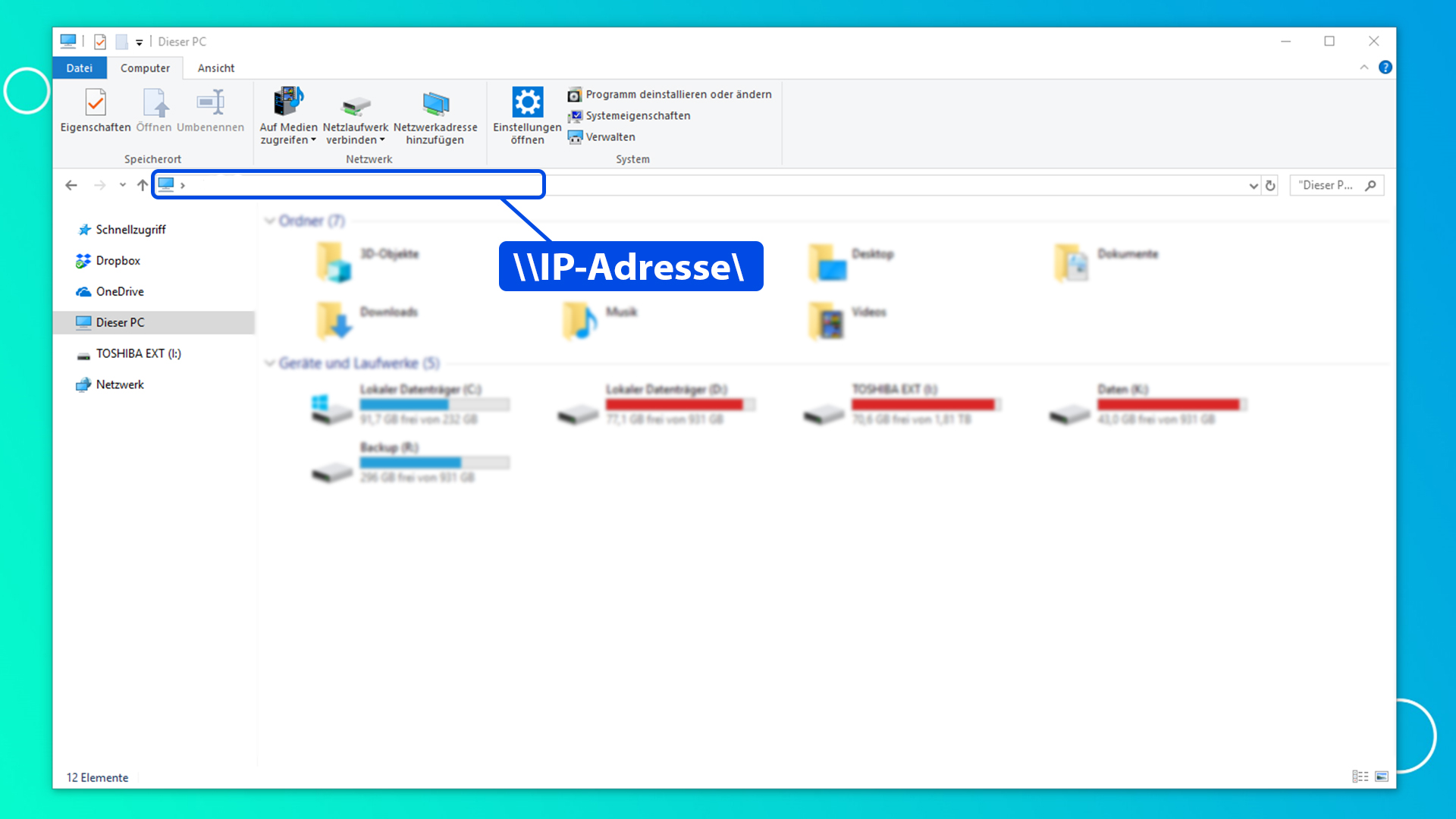

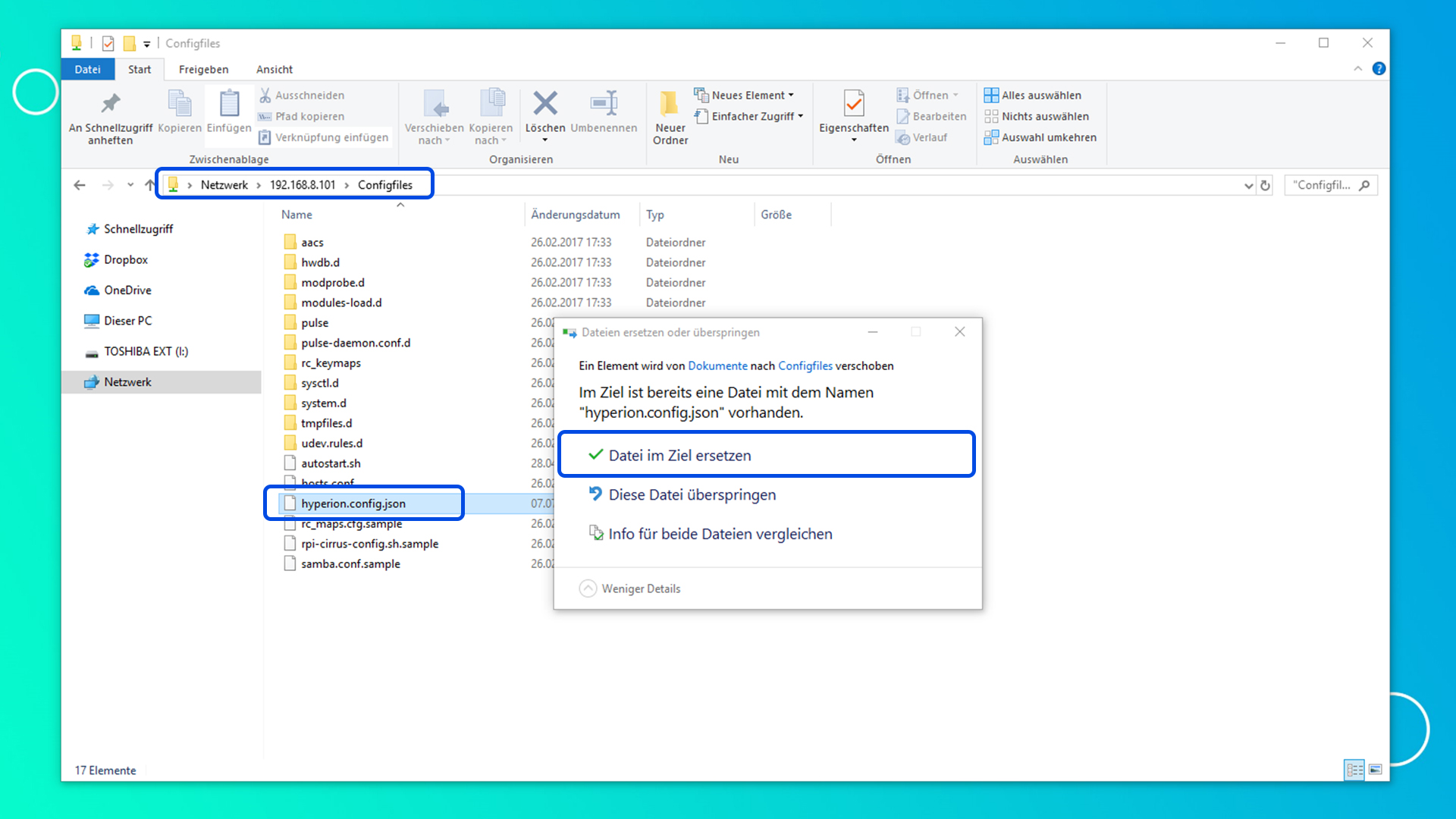
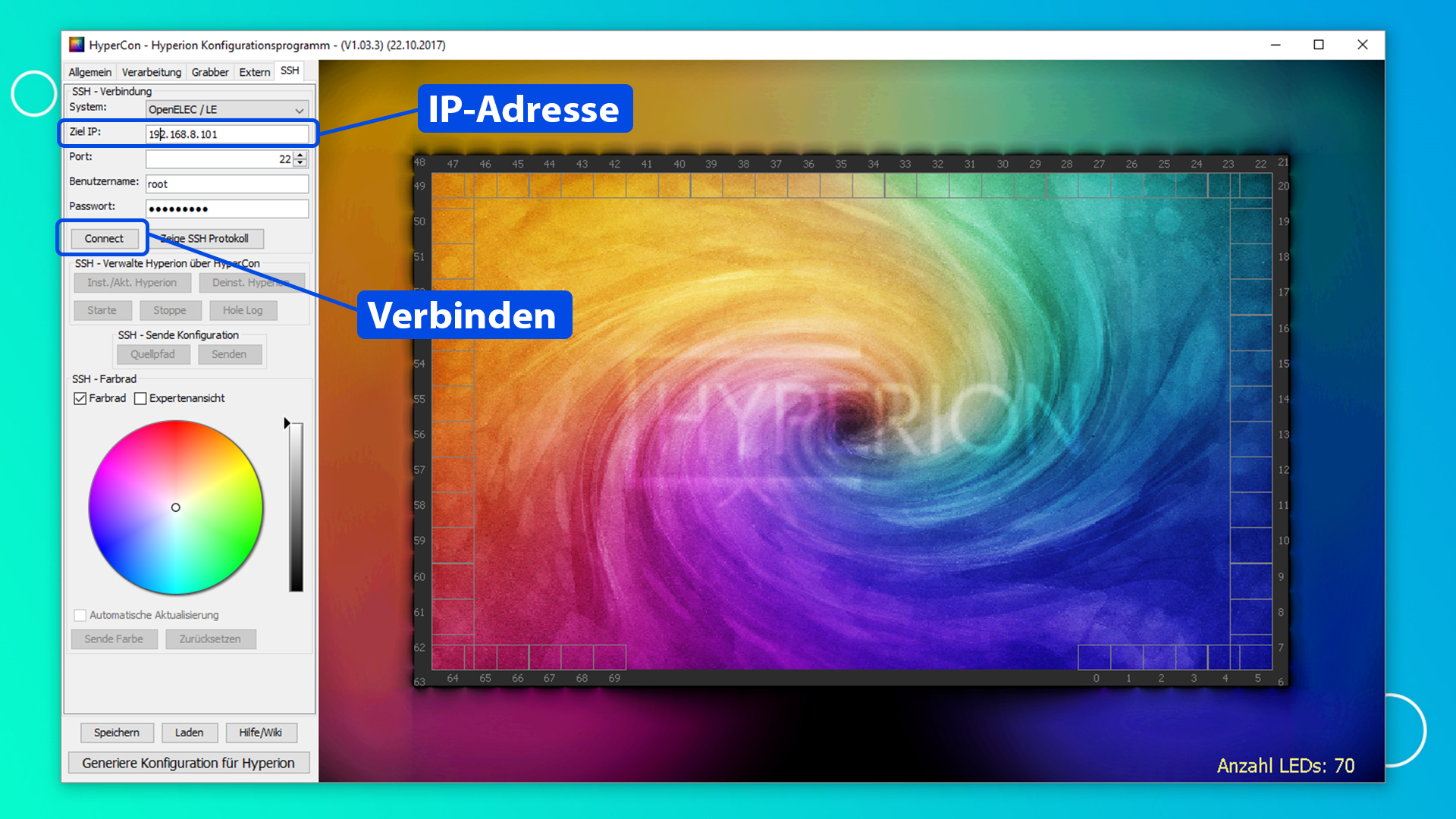
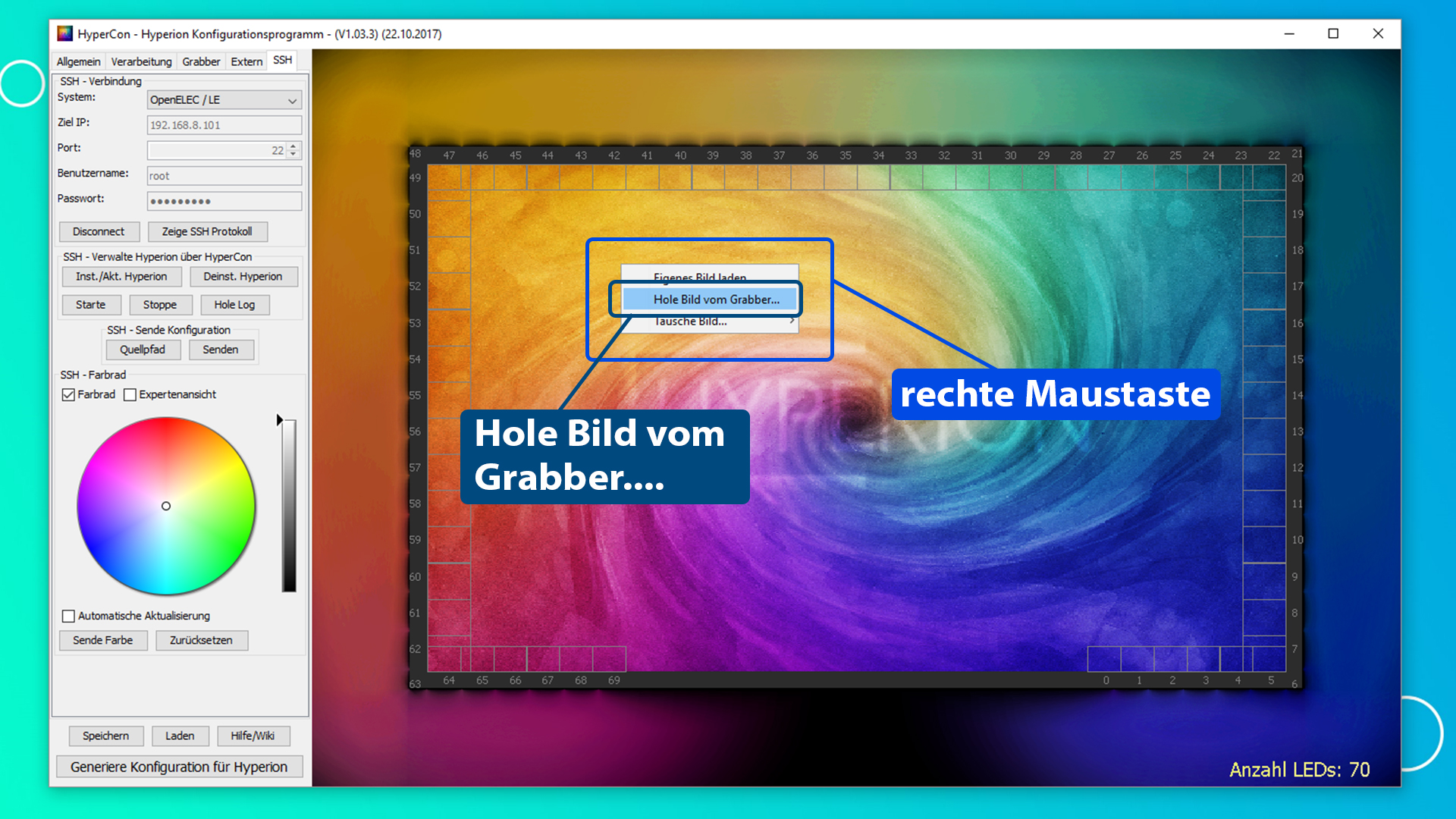
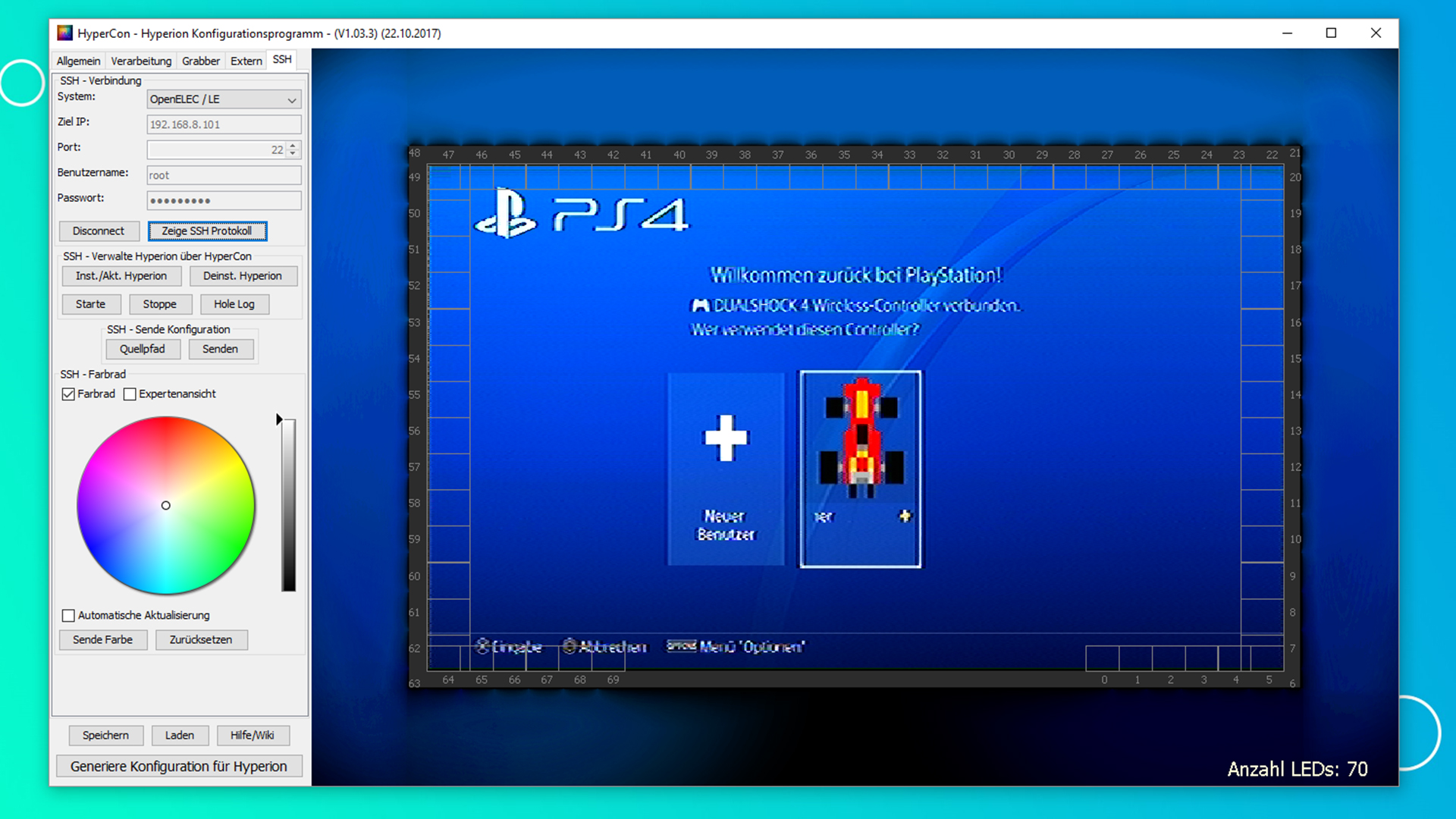
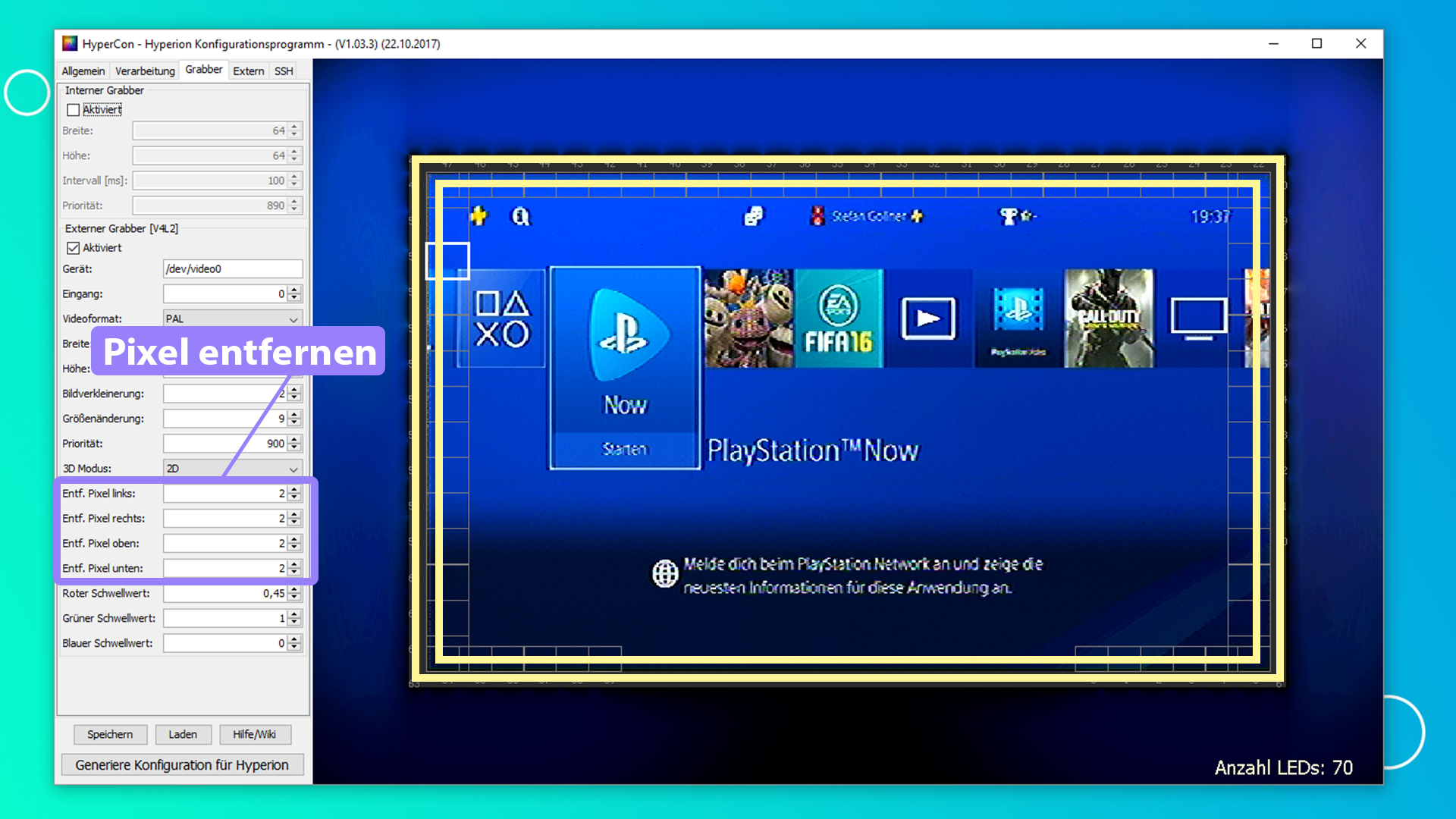

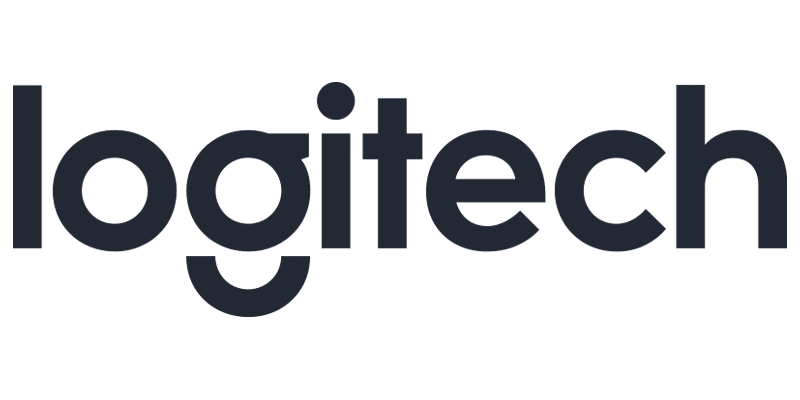
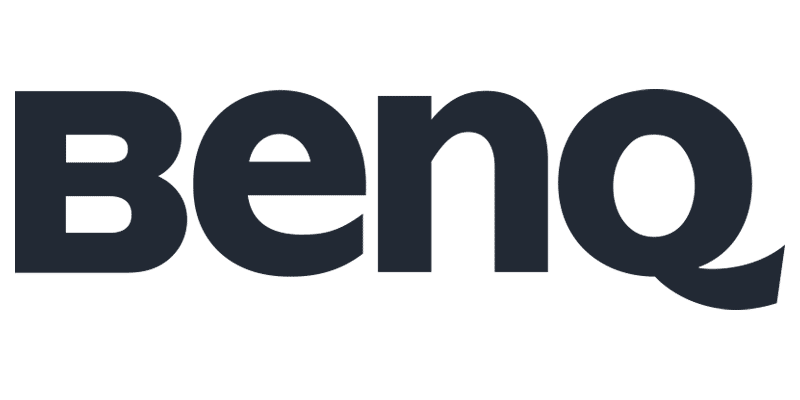
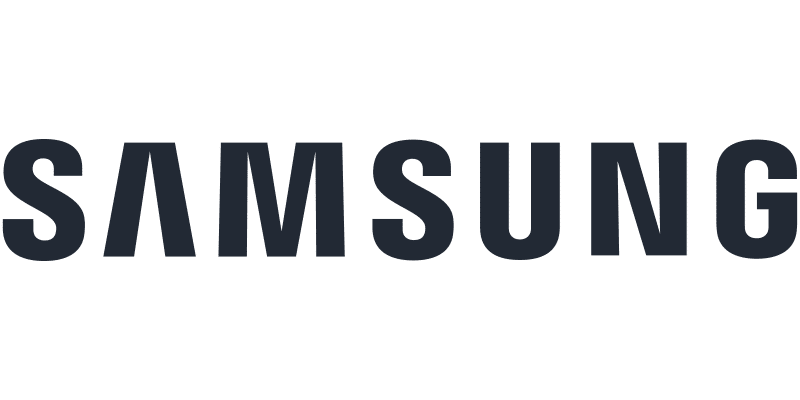
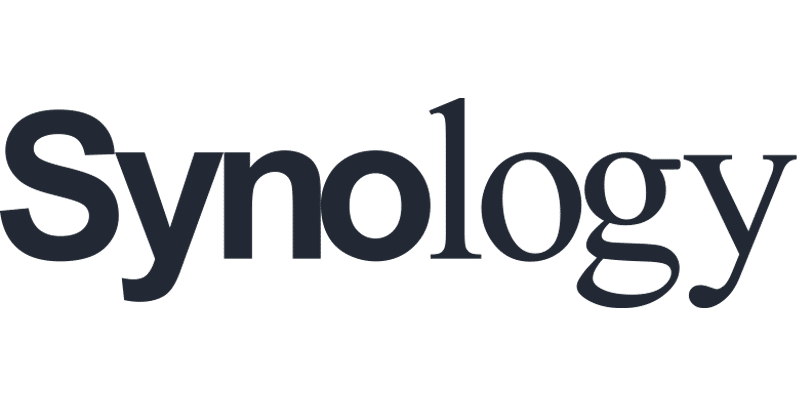
Hi, ich habe alles so gemacht wie gesagt. Auf dem Schreibtisch hat alles funktioniert. Hatte da einen Laptop als Externe Quelle.
Jetzt habe ich alles am tv befestigt und den AV als Externe Quelle. Es kommt ein toller Regenbogen. Danach ist Ebbe. Beim Screenshot vom Gräber habe ich ein Bild das 1. Schwarz weiß ist und zweitens auf der linken Seite zusammengestaucht ist.
Der HDMI splitter wird auch sehr warm. Aber das ist vermutlich bei ner höheren Aufösung normal?
Vielleicht hast einer die entscheidende Idee? Habe sämtliche Kombinationen mit PAL und NTSC probiert.
Hallo Tobias,
wenn alles am PC funktioniert hat, dann versuch den Aufbau nochmal am PC bzw. mit einer anderen HDMI Quelle. Da du einen AV Receiver hast kann du auch einmal versuchen den HDMI Splitter weg zu lassen und den VideoGrabber direkt an einem Cinch Ausgang deines Receivers oder auch direkt an einem DVD Player anzuschließen. Du hast so natürlich dann kein Bild am Fernseher, jedoch kannst du dir einmal der Bild über die HyperCon Software holen und das Ambilight sollte auch funktionieren. Wenn jetzt alles funktioniert, wird der Fehler irgendwo bei deinem Splitter liegen.
Hast du die HDMI-Splitter Stromversorgung angeschlossen?
Hi, habe heute den Fehler beheben können. Das Problem scheint das 4k upscaling des AV Receiver zu sein. Sobald ich das abschaltr ist alles gut. Jetzt beobachte ich nur das Phänomen, das das Ambilight sich manchmal so schnell ändert das es störend ist. Kann man da noch was einstellen? Vorallem bei standbildern merke ich das die LEDs flackern. Wenn ich über die Hypercon Software eine Farbe einstelle flackert nichts. Kann man irgendwie die Schwelle einrichten in welchen Bereich er die Farbe behalten soll?
Hi, ich habe das gleich Problem. Wie bzw. hast du es beheben können?
Hi Stefan,
zuerstmal meine großes Lob an Deine Webseit und den Themen, gefällt mir alles sehr gut und durchdacht.
Nun zu meiner eigentlichen Frage.
Ich möchte mir gerne das Ambilight nachbauen und die Funktion auf folgende Zuspieler erweitern.
– SAT Receiver
– 3D BlueRay Player
– PS3/Ps4
Kann ich da einen HDMI Splitter wie den https://www.amazon.de/gp/product/B00MWRZFP4/ref=ox_sc_act_title_1_1_4?smid=AXZ3JQ1GVFPIF&psc=1 einfach vor den CSL – 4k UHD HDMI Splitter hängen und über den Raspi laufen lassen oder sind da die Verluste ein Problem.
Gruß
Klaus
moin, habe das Ambilight so nachgebaut und es funktioniert. wie sieht es mit dem Teil 5
Im nächsten Teil werden wir uns ansehen wie wir zwischen internen und externen Grabber umschalten (Fernbedienung & Menü) bzw. das Ambilight ausschalten können.
aus. Gruß Marcus
hola a mi personalmente no se me ve ya cuando conecto rca splitter no me captura la pantalla algún consejo
Bei mir kommt garnichts nichts
Was ich nicht ganz verstehe:
Im Teil 2 wird erklärt, wie man über Kodi Ambilight bekommt. Da geht ein HDMI-Kabel direkt vom PI an den TV. Das funktioniert bei mir auch alles. Wenn ich jetzt die Hardware für externe Geräte verkabel, wo bleibt dann das HDMI-Kabel für den direkten Empfang von aus Kodi gestarteten Streams?
Jetzt geht ja das eine HDMI mit den Bilddaten direkt vom Splitter an den TV und das andere HDMI für die steurerung der LEDs über den PI an die LEDs.
Wenn ich jetzt Streams über Kodi sehen möchte…wie läuft dann das Signal zum TV?
Meines Erachtens geht das gar nicht mehr oder ich muss das HDMI direkt vom Pi (Kodi) zum TV belassen und in Kodi 2Konfigurationen ablegen, die ich beide eine Favoriten-XML eintrage und zwischen denen ich dann je nach Quelle (extern=PlayStation, intern=Kodi) switchen kann.
Und wie verhält es sich, wenn ich auch noch Ambilight haben möchte, wenn ich direkt NUR TV schaue? Dann bräuchte ich ja noch einen HDMI-Switcher vor dem Splitter, da ich nun ja 2 externe Quellen habe (PS und TV …mit entsprechender *.json). Oder sehe ich das falsch?
Wenn ja ist mir an der Stelle völlig schleierhaft, wie ich die Hardware verkabeln muss und wie die Software konfiguriert werden muss.
Großes Lob für deine Anleitung!
Nun meine Frage; wann kommt der 5. Teil, Ambilight ausschalten? Wäre dir sehr dankbar dafür!
Hallo ambitionierte Ambilighter,
ich habe den Umschalter zum laufen gekriegt. (Fuer mich reicht es)
External Grabber aktivieren. Und eine kleinere Prio vergeben (z.B. External Prio 1000 und Internal 800
Unter dem Reiter „External“ Kodi Überwachung aktivieren.
Habe überall einen Haken drin bis auf „Picture“. dies bedeutet. Hyperion überwacht Kodi und aktiviert Ambilight zumindest so lange bis ein Haken in dem jeweiligen Punkt ist. Da ich Kodi bzw Libreelec nicht abschalten/schliessen kann (Sonst würde raspi runterfahren.)
Ich habe mir ein Bild eines Pavians geladen, welches ich einfach aufrufe. Danach Springt Hyperion auf meine externe Quelle. Funktioniert für mich perfekt da ich sowieso keine Fotos auf kodi schaue.
Die Lösung über JSON forwarding und Proto ist mir persönlich überladen.
Viel Spass
Kopfmensch
Hallo Zusammen,
ich habe alles genau nach Anleitung befolgt.
Leider funktioniert mein Ambilight gar nicht mehr, wenn ich den Grabber einschalte.
Habe auch den HDMI zu AV Konverter mal mit Strom versorgt und auch den internen Grabber mal ausgeschalten. Keine Änderung…
Hat jemand eine Ahnung woran es liegt?
Danke
Ich bin jetzt im Hyperion Wiki darauf gestoßen, dass der LogiLink Grabber nicht unterstützt wird.
https://hyperion-project.org/wiki/II-V42L-Grabber-USB-Grabber
Er wird explizit ausgeschlossen.
VG
Der Wiki Beitrag ist von 2016. Vielleicht funktionierte es damals noch nicht. Ich verwende selber den Grabber von LogiLink und es funktioniert alles wie oben beschrieben.
Hast du dir auch schon die Konfigurationsdatei angesehen? Hast du auch schon meine Datei probiert? Ich habe sie oben zum Download bereit gestellt.
Wie oben beschrieben hatte auch ich mit der Software Probleme und ich musst den Code selber anpassen.
Ja, habe alles probiert.
Nun habe ich umgerüstet auf einen anderen Grabber und es funktioniert. Aber wenn es bei dir mit dem LogiLink funktioniert (sieht man ja auch in deinen Videos) ist das ja auch gut.
Ich denke wenn man nicht mehr weiter kommt, so wie ich, dann hilft vielleicht auch ein Tausch des Grabbers. Vielleicht war auch mein Grabber defekt.
Nun funktioniert es, und deshalb nochmal ein großes Dankeschön für die super Anleitung.
Hi Stefan,
erstmal super Anleitung sehr vereinfacht, da ich schon ein paar ausprobiert hab (Y).
Aber leider habe ebenfalls das Problem wie oben beschrieben.
Deine Config Datei, Stefan hab ich auch benutzt nur passiert leider gar nix. Einen neuen Videograbber hab ich auch schon ausprobiert ändert nur nicht das Problem…
Wenn ich nur den internen Grabber aktiviere funktioniert alles wunderbar, damit bin ich echt zufrieden, nur der externe Grabber hält mich noch auf…
Wär cool wenn du mir da noch ein paar Tipps gibst, wär dir mega dankbar.
Gruß Andrew
Gibt es hierfür inzwischen eine Antwort? Ich habe nämlich dasselbe Problem. Sobald ich in der Konfigurationsdatei einen Externen Grabber aktiviere kommt es nichtmal mehr zum Regenbogenlicht. Sobald ich wieder eine Konfiguration mit deaktiviertem externen Grabber nutze funktioniert das Ambilight in Kodi.
Das Problem tritt auch auf, wenn ich nichtmal einen externen Grabber angeschlossen habe… Ich bin gerade echt Ratlos :/
Hallo Marcus, ich habe das gleiche problem. Habe den Logilink VG001A Grabber und bekomme kein Ambilight. Welchen Grabber genau hast du gekauft? Findest du noch die Seite, wo das mit dem ausgeschlossenen steht? Vielen Dank!
Hey, kann ich eigentlich auch zum bei meinem Hisense TV, die Daten aus der Youtube App abgreifen?
Man muss ja irgendwie an die Bilddatein des TV´s kommen.. da der TV keinen Hdmi-Output hat, wird das wohl etwas schwer…
Aber falls es doch irgendwie funktioniert, wäre ich an der Lösung sehr interressiert 😀
Wenn du noch einen Scart Anschluss hast, dann muss es eigentlich darüber funktionieren. Also Scart auf chinch und an einen grabber
Hallo, Lob an deine Anleitung.
Bevor ich demnächst mit dem Aufbau des Ambilight beginne, noch eine Frage.
Kann ich meine Xbox und meine Wii U zusammen über einen hdmi Splitter in den hdmi Splitter laufen lassen?
Oder stören die sich?
Schonmal danke
Hallo Stefan,
vielen Dank für das tolle Tutorial!
Es funktioniert soweit alles wenn ich den Laptop anschließe. Allerdings klappt es nicht wenn ich es an meinen Desktop Rechner hänge, bekommt der HDMI Splitter kein Signal (beim Input leuchtet es nicht grün). Er ist angeschlossen über ein DVI->HDMI Kabel. Hast Du eine Idee woran es liegen könnte?
Klappt es nur wenn es HDMI->HDMI ist?
Danke + Gruß
PS: ich weiß nicht, inwieweit du mit ESP32/Arduino bewandert ist, meinst Du das würde damit evtl. auch laufen?
EDIT: ich hatte vergessen zu erwähnen, daß ich denselben Splitter wie von Dir empfohlen habe 🙂
Ich hatte damit wohl Pech (?) Leider funktioniert er tatsächlich nur am Laptop aber weder am TV, noch am Firestick noch am Rechner. Kannst du evtl. einen anderen empfehlen?
Ich glaube, daß das HDMI-Signal vom Rechner nicht erkannt wird, liegt wohl an der Grafikkarte.
Hallo tolle Anleitung,
würde eigentlich statt dem externen USB Grabber ein „HDMI to CSI-2 Bridge Adapter“ mit Hyperion funktionieten? Man würde also die Kameraschnittstelle vom Pi als HDMI Eingang nutzen und so den Aufbau vereinfachen. Ggf. schaltet man noch einen HDMI Splitter vor, das eine Signal dann direkt zum Fernseher das andere dann zum „HDMI zu CSI-2 Bridge Adapter“ des Pi.
Geht das?
Reicht ggf. ein Raspberry pi Zero?
Gruß
Frank
Hallo,
Kann es mit dem Raspberry Pi 4 funktionieren?
Funktioniert auch statt einem Chinch Adapter (male male) ein normales Chinch Kabel – oder gibt es da unterschiedliche Effekte?
Hey, vielleicht kann mir hier wer helfen, habe alles so wie in der Anleitung gemacht, alles gut soweit bei dem internen Grabber Funktioniert auch alles.
Wenn ich aber auf externen Grabber umschalte und jetzt neu Starte geht gar nix mehr also kein Regenbogen und auch die Led`s leuchten nicht.
Benutze den Logilink VG0001A kann wer helfen?
Danke im Voraus.
Hey Christian,
hast du schon eine Lösung? Ich habe das gleiche Problem. Vlt. der falsche Grabber?! Habe den gleichen wie du.
VG Tobias
Moin, ich habe auch das gleiche Problem. Mit dem internen Grabber funktioniert alles einwandfrei. Bei dem externen Grabber passiert gar nichts. Auch bei starten des pi´s kommen keine Regenbogenfarben..
In der .jason Datei ist der externe Grabber aber aufgelistet..
Denke somit, dass es am Video-Grabber liegt.
Ich benutze folgenden:
https://www.amazon.de/gp/product/B07RQCKPZS/ref=ppx_yo_dt_b_asin_title_o01_s00?ie=UTF8&psc=1
Kann es sein, dass das der falsche ist?!
Hallo,
bei mir funktioniert es soweit echt gut und flüssig.
Der Raspberry 3 läuft permanent und ist eigentlich nur für
das Ambilight geplant worden.
Wenn ich nun die externe HDMI Schnittstelle ausschalte, kommt
kein Signal am Splitter an und meine LED`s leuchten blau.
Aber nicht blau von Kodi sodern richtig grelles blau.
Hab nun den Trafo für die LED´s mit einen schalter versehen und schalte dies dann per schalter aus.
Ich besitze auch einen flirc mit xbox one fernbedienung, leider krieg ich das Ambilight über fernbedienung nicht ausgeschalten.
Wäre echt nice, wenn jemand mir helfen könnte
Danke
Hi,
hab eine Optimierung, man kann den HDMI zu AV Konverter sowie den USB Videograbber durch einen Composite USB 2.0 Grabber UTVF007 ersetzen, spart Kabel sowie den HDMI zu AV Konverter. Die Dinger gibt es auf ebay für ca. 20€ und ist ein HDMI –> USB Video Grabber.
Hab das Teil nun seit einem Monat un funktioniert einwandfrei 🙂
https://www.ebay.de/itm/HDMI-Composite-USB-2-0-Grabber-UTVF007-Videograbber-Raspberry-Pi-PC-Hyperion/113691601989?ssPageName=STRK%3AMEBIDX%3AIT&_trksid=p2057872.m2749.l2649
Hallo Steffen,
hast du irgendwas in der Konfigurationsdatei geändert?Hab ihn mir auch grad bestellt und in der Artikelbeschreibung steht das man was ändern muss.Meinten die evtl die no change änderrung ?Mit freundlichen Grüßen
Hallo Roman,
hast Du es mit dem Comosite Grabber zum Laufen gebracht. Falls ja, war eine Änderung der Config noetig und wenn wiederum „ja“: welche Änderung
Danke Dir und viele Grüße
Hi,
ich habe bisher das Ambilight mit einem RPi3 betrieben und alles hat immer super funktioniert. (auch Dank dieser tollen Anleitung)
Jetzt bin ich auf einen RPi4 umgestiegen und habe LibreELEC und natürlich auch die LED-konfiguration neu eingerichtet.
Auch hier funktioniert alles wie gehabt. Das einzige was bisher nicht klappt ist das Hyperion automatisch mit dem Pi startet. Von HyperCon aus, wenn ich mich per ssh mit dem Pi verbinde, kann ich über ‚Starte‘ die LEDs zum leuchten bringen. (auch mit dem eingestellten Starteffekt, usw.) Auch bekomme ich vom Grabber ein passendes Bild von meiner externen Quelle. Aber wenn der Pi neu gestartet wird tut sich leider automatisch nichts. Jetzt will ich ja nicht jedes Mal wenn ich Kodi starte das AMbilight über die SSH Verbindung in HyperCon starten müssen.
Hat jemand schon den gleichen Effekt gehabt und kann mir einen Tipp geben wie ich das mit dem Autostart von Hyperion hinbekomme?
Hallo zusammen,
ich würde gerne ein Woodenshark Lightpack 1 mit RPI 3 b+ und Hyperion betreiben. Der pi ist (dank der vielen tutorials für mich als Linux-Nichtschwimmer) komplett aufgesetzt, nimmt aber offensichtlich nicht die über USB angeschlossene Lightpackbox an. Hat jemand eine Idee zum ansteuern über USB oder bleiben mir nur stripes über GPIO?
Hier ein link zum Lightpack:
https://www.amazon.de/Woodenshark-Lightpack-LED-Hintergrundbeleuchtung-PC-Bildschirme-TV%C2%B4s/dp/B00LFW1P6U
Hi, ich wollte auch mal meinen Senf dazugeben 😉 Erst mal danke für diese wahnsinnig gute Anleitung, zum Thema Grabber, ich benutze einen 4k HDMI zu USB 2.0 Grabber. Dieser wurde von Hyperion in der Version 2.0.13 sofort erkannt und funktioniert bisher wunderbar. Das kleine Teil kostet bei Amazon 12,99 EUR und man spart sich einiges an Kabeln.
https://www.amazon.de/gp/product/B08DNB6R69/ref=ppx_yo_dt_b_asin_title_o03_s01?ie=UTF8&psc=1
Gruß Kai